Sådan slår du undertekster til på Zoom

Lær hvordan du slår undertekster til på Zoom. Zooms automatiske undertekster gør det lettere at forstå opkaldsindholdet.
Adgang til din BIOS eller UEFI på din Windows 11-pc kan løse forskellige problemer. Det kan også få visse funktioner til at fungere med operativsystemet – for eksempel aktiverer TPM 2.0 .
Teknisk set har de fleste moderne computere en UEFI nu; du kan få adgang til det på samme måde som du havde BIOS på ældre systemer. UEFI giver yderligere funktioner, men de fleste brugere kalder det stadig BIOS.
Hvis du har brug for at få adgang til din BIOS for at ændre en indstilling eller aktivere en funktion, kan du se her, hvordan du åbner BIOS på Windows 11.
Indtast BIOS direkte fra Bootup
Den enkle måde at komme ind i BIOS er ved at trykke på en tast på dit tastatur, mens du tænder for computeren. Den tast, du trykker på for at komme ind i BIOS, varierer mellem systemerne; det er dog typisk F2 , F12 , Slet eller noget andet. Du skal se, hvilken nøgle det er, når den første splash-skærm med producentens logo vises. Hvis du ikke er sikker, så tjek producentens supportwebsted.
Gør følgende for at komme ind i BIOS ved at trykke på en tast:
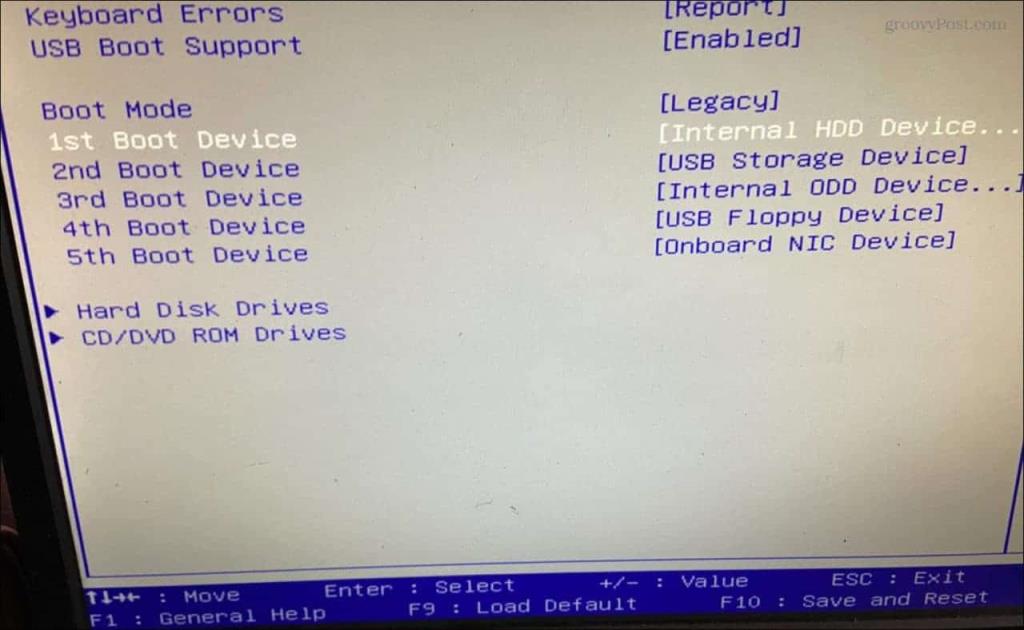
Åbn BIOS via Windows 11-indstillinger
Hvis du ikke kan finde den relevante tast at trykke på og gå ind i BIOS, kan du komme dertil gennem Windows 11-indstillinger.
For at få adgang til BIOS via Indstillinger skal du gøre følgende.
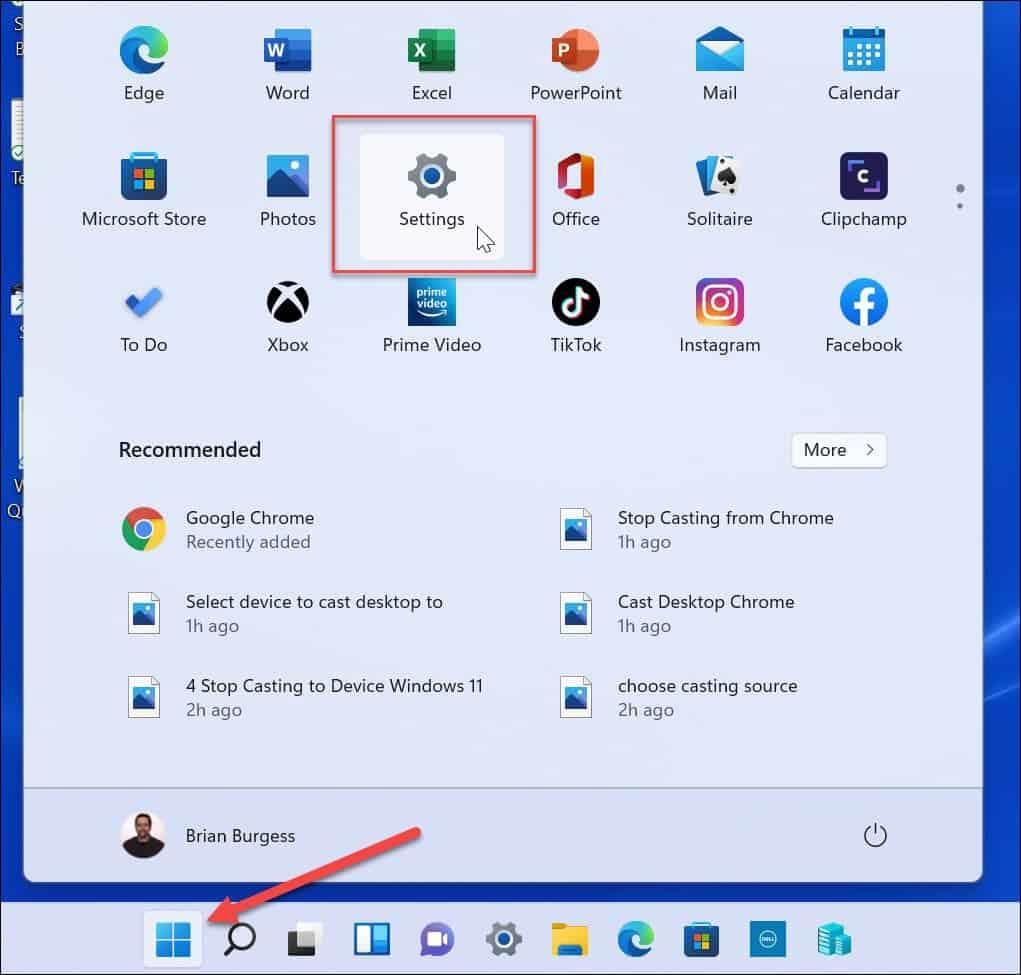
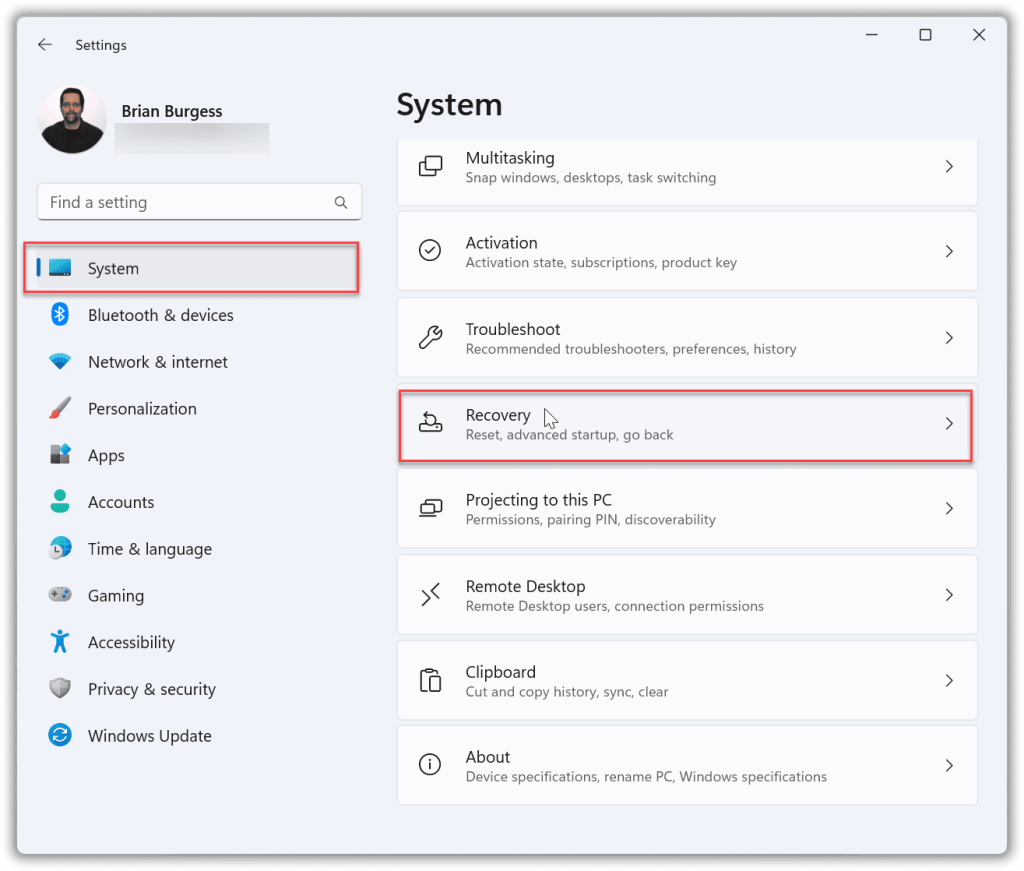
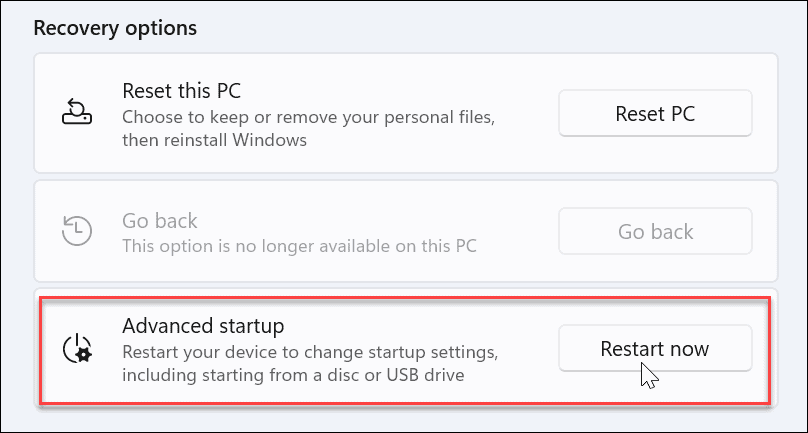
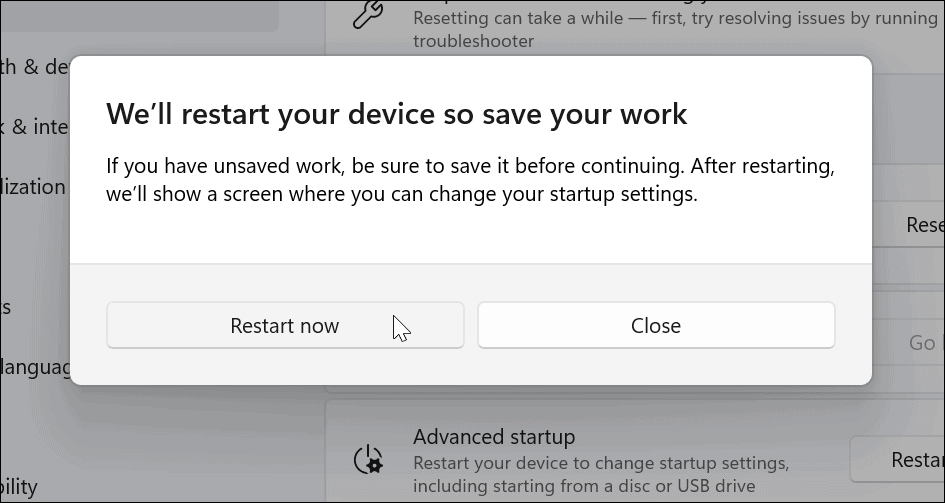
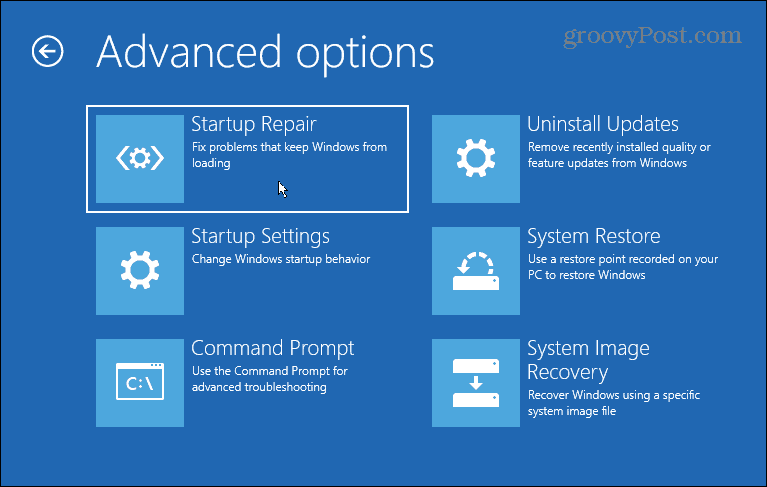
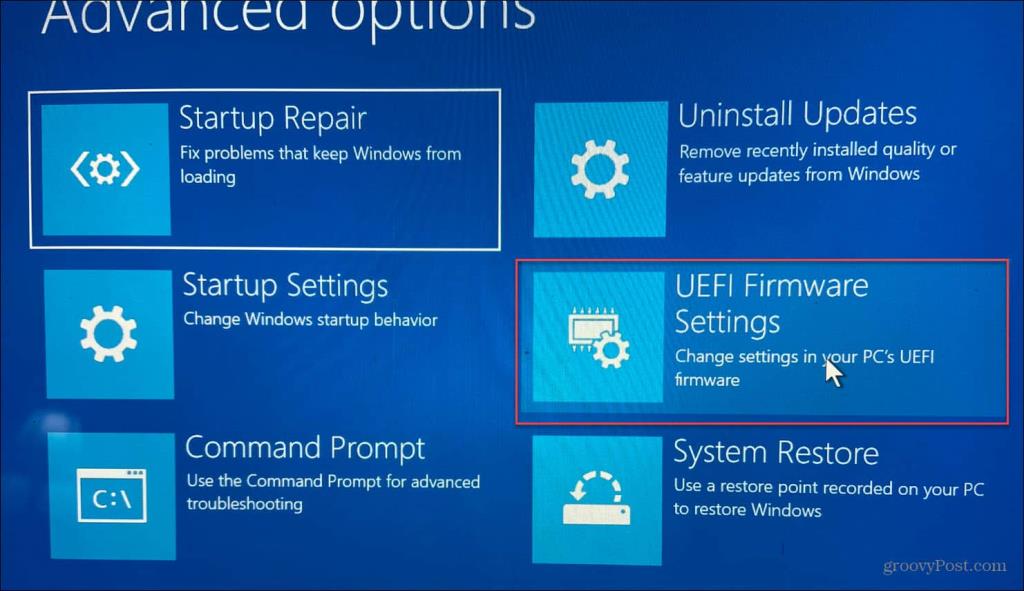
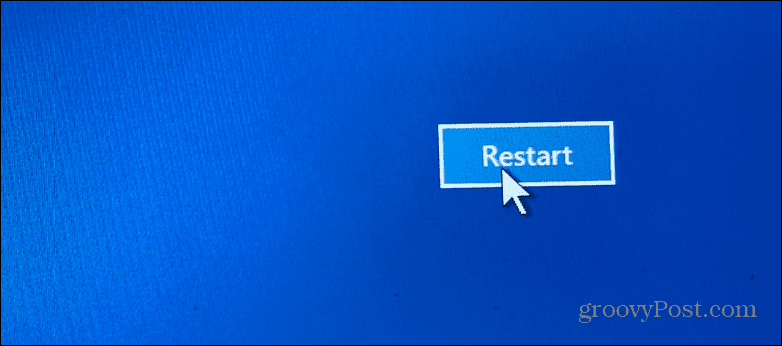
Din pc vil nu genstarte og starte direkte ind i BIOS, og du kan foretage de justeringer, du har brug for.
Gå ind i Windows 11 BIOS ved hjælp af PowerShell
Du kan også bruge terminalkommandoer til at komme ind i BIOS. Du kan bruge enten kommandoprompten eller PowerShell -terminalen. I vores eksempel bruger vi PowerShell.
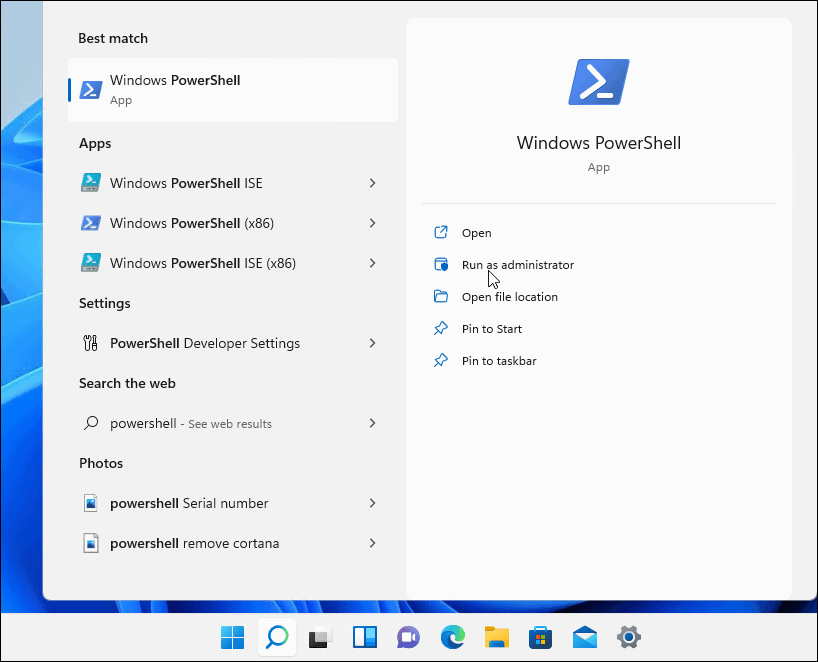
nedlukning /r /o /f /t 00
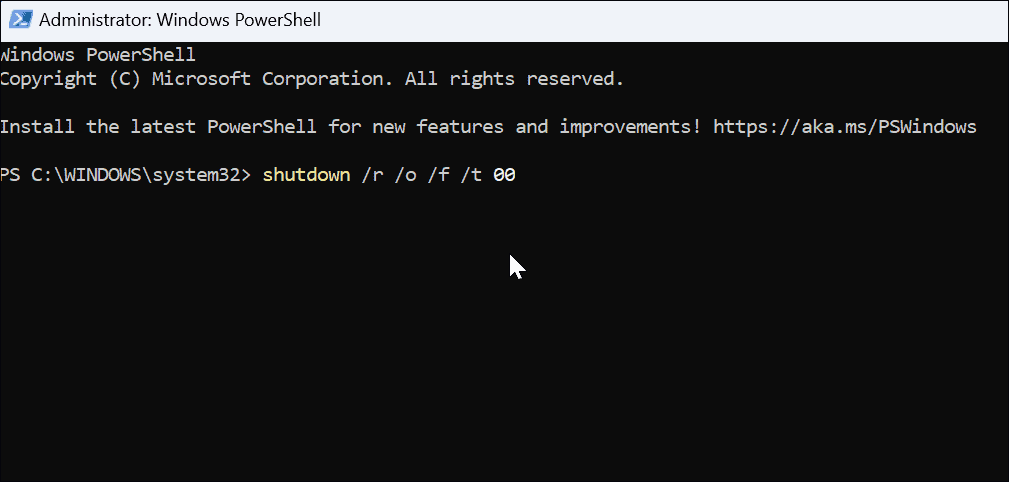
Din pc genstarter i Advanced Options- miljøet, som vist ovenfor. Når den åbnes, skal du navigere til Fejlfinding > Avancerede indstillinger og klikke på UEFI-firmwareindstillinger . Klik på Genstart- knappen, og den starter op i BIOS.
Åbn BIOS på Windows 11
Husk, at du skal vide, hvad du gør, når du får adgang til BIOS/UEFI. Hvis du foretager en forkert ændring, kan det gøre din pc ustabil eller ikke fungere korrekt. Heldigvis kan du lave en ændring, men hvis tingene ikke fungerer korrekt, kan du gå tilbage og ændre indstillingerne. Så det er vigtigt at tage noter, når du foretager ændringer i BIOS.
Windows 11 er fuld af andre funktioner; for eksempel vil du måske lære, hvordan du bruger Filhistorik . Der er også forskellige måder at sikkerhedskopiere dine data på i Windows 11. Du kan for eksempel oprette en komplet sikkerhedskopi af din pc . Du kan derefter bruge denne billedsikkerhedskopi til at gendanne Windows 11 til en fungerende tilstand .
Lær hvordan du slår undertekster til på Zoom. Zooms automatiske undertekster gør det lettere at forstå opkaldsindholdet.
Modtager fejludskrivningsmeddelelse på dit Windows 10-system, følg derefter rettelserne i artiklen og få din printer på sporet...
Du kan nemt besøge dine møder igen, hvis du optager dem. Sådan optager og afspiller du en Microsoft Teams-optagelse til dit næste møde.
Når du åbner en fil eller klikker på et link, vil din Android-enhed vælge en standardapp til at åbne den. Du kan nulstille dine standardapps på Android med denne vejledning.
RETTET: Entitlement.diagnostics.office.com certifikatfejl
For at finde ud af de bedste spilsider, der ikke er blokeret af skoler, skal du læse artiklen og vælge den bedste ikke-blokerede spilwebsted for skoler, gymnasier og værker
Hvis du står over for printeren i fejltilstandsproblemet på Windows 10-pc og ikke ved, hvordan du skal håndtere det, så følg disse løsninger for at løse det.
Hvis du undrede dig over, hvordan du sikkerhedskopierer din Chromebook, har vi dækket dig. Lær mere om, hvad der sikkerhedskopieres automatisk, og hvad der ikke er her
Vil du rette Xbox-appen vil ikke åbne i Windows 10, så følg rettelserne som Aktiver Xbox-appen fra Tjenester, nulstil Xbox-appen, Nulstil Xbox-apppakken og andre..
Hvis du har et Logitech-tastatur og -mus, vil du se denne proces køre. Det er ikke malware, men det er ikke en vigtig eksekverbar fil til Windows OS.
![[100% løst] Hvordan rettes meddelelsen Fejludskrivning på Windows 10? [100% løst] Hvordan rettes meddelelsen Fejludskrivning på Windows 10?](https://img2.luckytemplates.com/resources1/images2/image-9322-0408150406327.png)




![RETTET: Printer i fejltilstand [HP, Canon, Epson, Zebra & Brother] RETTET: Printer i fejltilstand [HP, Canon, Epson, Zebra & Brother]](https://img2.luckytemplates.com/resources1/images2/image-1874-0408150757336.png)

![Sådan rettes Xbox-appen vil ikke åbne i Windows 10 [HURTIG GUIDE] Sådan rettes Xbox-appen vil ikke åbne i Windows 10 [HURTIG GUIDE]](https://img2.luckytemplates.com/resources1/images2/image-7896-0408150400865.png)
